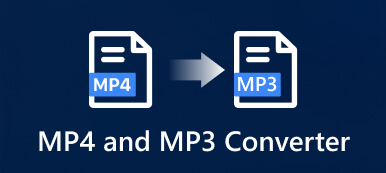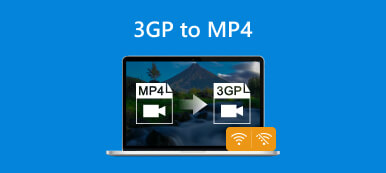Este guia falará sobre como converter SWF e MP4. Ambos são formatos de vídeo populares. SWF, abreviação de Small Web Format, é o formato de arquivo de animação criado pelo Adobe Flash. Além da animação, também pode conter texto, vetor, gráficos e conteúdo interativo. O MP4 é atualmente o formato de vídeo mais usado. Quase todos os dispositivos digitais e sites são compatíveis com ele. Essa também é a principal razão pela qual você precisa transformar o formato SWF e MP4.

- Parte 1: Duas maneiras de converter SWF e MP4 offline
- Parte 2: Como converter SWF e MP4 online
- Parte 3. Como converter SWF e MP4 no Linux
- Parte 4: Perguntas frequentes sobre a conversão de SWF e MP4
Parte 1: Duas maneiras de converter SWF e MP4 offline
Caminho 1: Como converter SWF e MP4 sem perda de qualidade
Ao converter formatos de vídeo, a qualidade de saída é a maior preocupação. Felizmente, alguns softwares podem converter SWF para MP4 sem perder qualidade. Apeaksoft Video Converter Ultimate, por exemplo, integra a tecnologia AI para melhorar automaticamente a qualidade do vídeo.

4,000,000+ Transferências
Converta entre SWF e MP4 com um clique.
O lote lida com vários arquivos de vídeo ao mesmo tempo.
Converta vídeos SWF para reprodução em dispositivos portáteis.
Inclua uma ampla gama de recursos de bônus.
Aqui estão as etapas para converter seus arquivos SWF e MP4:
Passo 1Abrir arquivos SWF
Execute o melhor conversor de SWF e MP4 depois de instalá-lo em seu PC. Existe outra versão para usuários de Mac. Clique no grande + botão na interface inicial e adicione os arquivos SWF que deseja converter para MP4. Ou vá para o Adicionar arquivos menu e abra os arquivos SWF de destino.

Passo 2Definir formato de saída
Após o carregamento dos vídeos, você verá as miniaturas na interface. Clique no Converter tudo em menu no canto superior direito para acionar a caixa de diálogo do perfil. Vá para o Vídeo guia, selecione MP4 na barra lateral esquerda e escolha uma predefinição apropriada. Você também pode alterar a resolução, taxa de quadros e outros parâmetros pressionando o botão Acessorios botão.

Passo 3Converter SWF e MP4
Quando terminar as configurações, volte para a interface principal. Clique no Pasta botão na parte inferior e defina a pasta de destino. Por fim, clique no Converter tudo botão para iniciar a conversão de SWF e MP4 imediatamente.

Caminho 2: Como converter SWF e MP4 com VLC
O VLC é um reprodutor de mídia gratuito popular em todo o mundo. Muitas pessoas o usam como o reprodutor de vídeo principal, pois ele suporta uma variedade maior de formatos de vídeo do que os reprodutores de mídia integrados no Mac e no Windows. Além disso, integra muitos recursos de bônus. Um dos recursos de bônus importantes é alterar os formatos de vídeo, como converter SWF e MP4. Se você não se importa com a qualidade da saída, é uma boa escolha para iniciantes.
Passo 1 Abra o conversor gratuito de SWF e MP4, vá para o Mídia menu e escolha Converter / Salvar.

Passo 2 Clique na Adicionar botão no Mídia aberta caixa de diálogo e abra o arquivo SWF que deseja converter. Em seguida, acerte o Converter / Salvar botão para mover para a próxima caixa de diálogo.

Passo 3 Puxe o Perfil menu e escolha uma predefinição relativa a MP4. A seguir, clique no Procurar botão e selecione um diretório para salvar a saída.

Passo 4 Por fim, clique no Início botão para iniciar a conversão de SWF e MP4. Tenha em mente que leva um tempo para concluir o processo e você deve ser paciente.
Parte 2: Como converter SWF e MP4 online
Não se pode negar que o software de desktop é uma maneira estável de converter SWF e MP4; no entanto, eles não são portáteis. Às vezes, não é conveniente instalar um software de conversão de vídeo. Conversor de vídeo gratuito da Apeaksoft é a melhor solução alternativa. Ele permite que você converta arquivos SWF para MP4 online gratuitamente. Além disso, o aplicativo da web está disponível para quase todos os navegadores da web, incluindo Google Chrome, Firefox, Safari e muito mais. Mais importante, é muito fácil de usar e os iniciantes podem dominar o aplicativo rapidamente.
Passo 1 Visite o conversor online de SWF e MP4 (https://www.apeaksoft.com/free-online-video-converter/) em seu navegador. Acerte o Adicionar arquivos para converter para obter o iniciador.

Passo 2 Enquanto o iniciador aparecer, clique no botão Adicionar Arquivo botão e abra os arquivos SWF de destino. O aplicativo da web oferece suporte à conversão em lote.

Passo 3 Em seguida, selecione o MP4 opção na parte inferior e clique no botão Converter botão para iniciar a conversão online de SWF e MP4. Quando terminar, você encontrará os arquivos MP4 em seu disco.
Parte 3. Como converter SWF e MP4 no Linux
HandBrake é um conversor de vídeo de código aberto. Em outras palavras, todos podem baixá-lo e converter SWF e MP4 no Linux gratuitamente. No entanto, o custo é a configuração complicada. Portanto, demonstramos como funciona a seguir.
Passo 1 Inicie o conversor gratuito e clique no botão Open Source menu para abrir um arquivo SWF. Ou arraste e solte o vídeo SWF na janela principal para abri-lo diretamente.

Passo 2 Vou ao Resumo guia na parte inferior, puxe para baixo o Formato opção e selecione MP4.

Passo 3 Em seguida, clique e expanda o predefinido menu, vá para o Geral guia e escolha uma predefinição adequada. Para converter arquivos SWF para um dispositivo portátil, selecione Dispositivos/Instrumentose escolha o modelo do seu dispositivo.

Passo 4 Então vá para o Vídeo guia na parte inferior e defina o Qualidade de acordo com sua necessidade.
Passo 5 Finalmente, clique no botão Procurar botão na guia Resumo e defina a pasta de saída. Em seguida, clique no Início botão na barra de menu superior para começar a converter SWF e MP4.
Parte 4: Perguntas frequentes sobre a conversão de SWF e MP4
É legal converter SWF para MP4?
A resposta depende de seus arquivos de origem. Se os arquivos SWF estiverem protegidos por direitos autorais, é melhor obter permissão antes de convertê-los. Caso contrário, o comportamento de conversão de vídeo pode ser ilegal.
O VLC reproduz arquivos SWF?
Sim. Um SWF é um arquivo de vídeo em flash e nem todos os reprodutores de mídia o suportam. Se você está procurando um Jogador SWF, o VLC é um dos melhores programas que você pode usar. O reprodutor de mídia gratuito vem com um enorme pacote de codecs, que inclui SWF. Portanto, o VLC pode reproduzir arquivos SWF sem codecs extras.
Como abrir SWF no Windows Media Player?
Por padrão, o Windows Media Player não oferece suporte a SWF. Se você deseja reproduzir um arquivo SWF no Windows Media Player, deve ter o codec correspondente presente em seu computador. A única forma de adquirir o codec SWF é instalando o Adobe Flash Player ou o Adobe Shockwave Player no seu PC. Ou você pode tentar alguns Alternativas do Windows Media Player.
Conclusão
Agora, você deve aprender pelo menos quatro maneiras de converta o formato SWF e MP4 no Mac, Windows e Linux. O VLC é uma maneira gratuita de fazer o trabalho, embora a qualidade da saída seja um pouco ruim. HandBrake é uma ótima maneira de transformar SWF e MP4 no Linux. Apeaksoft Video Converter Ultimate é a melhor opção para produzir MP4 a partir de arquivos SWF no Windows ou Mac. Mais perguntas? Por favor, escreva-os abaixo.



 iPhone Data Recovery
iPhone Data Recovery Recuperação do Sistema iOS
Recuperação do Sistema iOS Backup e restauração de dados do iOS
Backup e restauração de dados do iOS gravador de tela iOS
gravador de tela iOS MobieTrans
MobieTrans transferência do iPhone
transferência do iPhone Borracha do iPhone
Borracha do iPhone Transferência do WhatsApp
Transferência do WhatsApp Desbloqueador iOS
Desbloqueador iOS Conversor HEIC gratuito
Conversor HEIC gratuito Trocador de localização do iPhone
Trocador de localização do iPhone Data Recovery Android
Data Recovery Android Extração de dados quebrados do Android
Extração de dados quebrados do Android Backup e restauração de dados do Android
Backup e restauração de dados do Android Transferência telefônica
Transferência telefônica Recuperação de dados
Recuperação de dados Blu-ray
Blu-ray Mac limpador
Mac limpador Criador de DVD
Criador de DVD PDF Converter Ultimate
PDF Converter Ultimate Windows Password Reset
Windows Password Reset Espelho do telefone
Espelho do telefone Video Converter Ultimate
Video Converter Ultimate editor de vídeo
editor de vídeo Screen Recorder
Screen Recorder PPT to Video Converter
PPT to Video Converter Slideshow Maker
Slideshow Maker Free Video Converter
Free Video Converter Gravador de tela grátis
Gravador de tela grátis Conversor HEIC gratuito
Conversor HEIC gratuito Compressor de vídeo grátis
Compressor de vídeo grátis Compressor de PDF grátis
Compressor de PDF grátis Free Audio Converter
Free Audio Converter Gravador de Áudio Gratuito
Gravador de Áudio Gratuito Free Video Joiner
Free Video Joiner Compressor de imagem grátis
Compressor de imagem grátis Apagador de fundo grátis
Apagador de fundo grátis Upscaler de imagem gratuito
Upscaler de imagem gratuito Removedor de marca d'água grátis
Removedor de marca d'água grátis Bloqueio de tela do iPhone
Bloqueio de tela do iPhone Puzzle Game Cube
Puzzle Game Cube